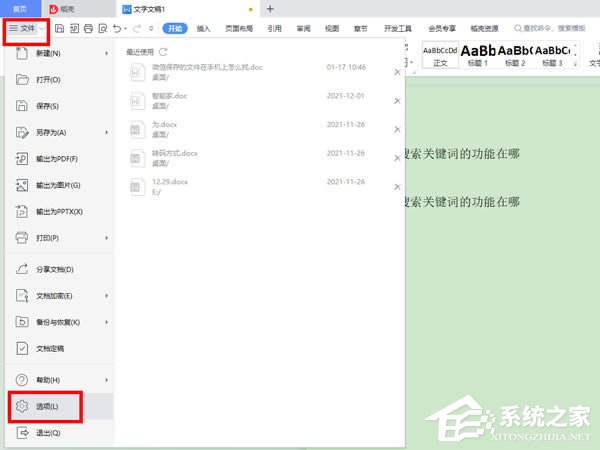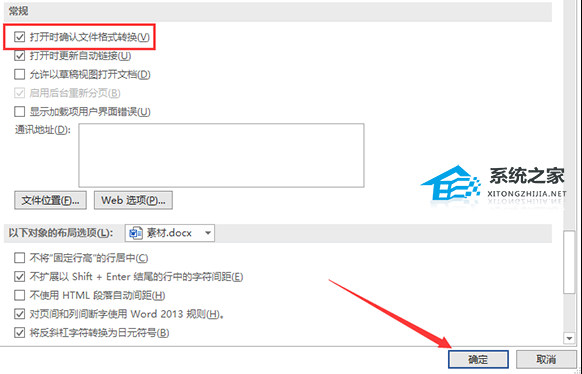Word是一款很棒的文档编辑软件,使用的用户也非常多,而我们在编辑Word文档的时候一般都是按照正常顺序输入文字,因此就有用户好奇要如何在任意位置输入文字,不清楚的用户就和小编一起来看看操作方法吧。
Word任意位置输入文字方法
首先新建一个空白文档。
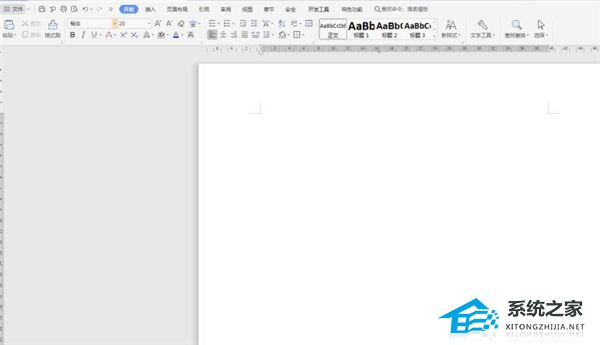
点击左上角【文件】旁边的小三角,下拉菜单选择【工具】,二级菜单点击【选项】。
Word怎么删除多余的空白页面?Word删除多余空白页的方法
相信有很多用户在使用Word这款软件时经常会遇到各种问题,例如有的用户在编辑排版完发现拥有很多的空白页,那么这个时候我们要如何去删除这些不用的空白页呢?下面就和小编一起来看看Word删除多余空白页的方法吧。
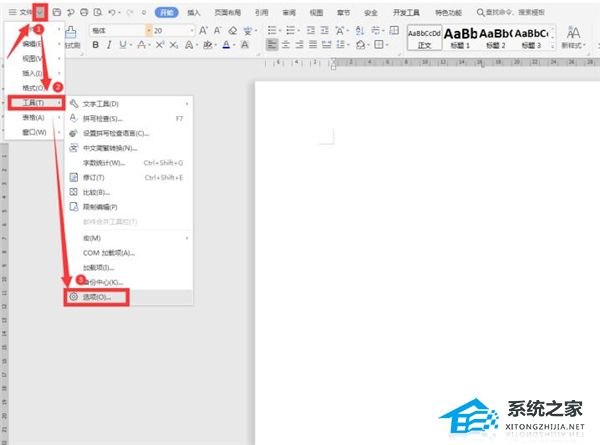
在弹出的对话框中,【编辑】一栏勾选“启用即点输入”。
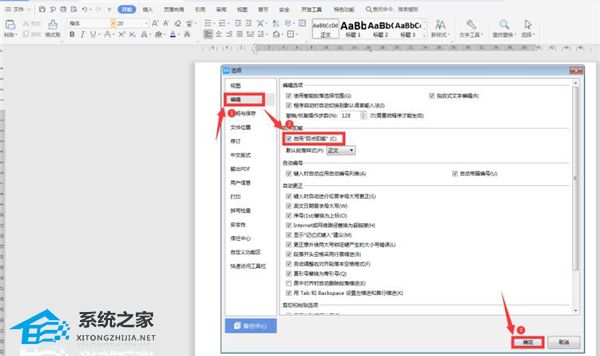
这样我们使用鼠标左键双击文档的任意位置,就能够实现随意输入了。不过需要注意的是,一定要双击才管用。
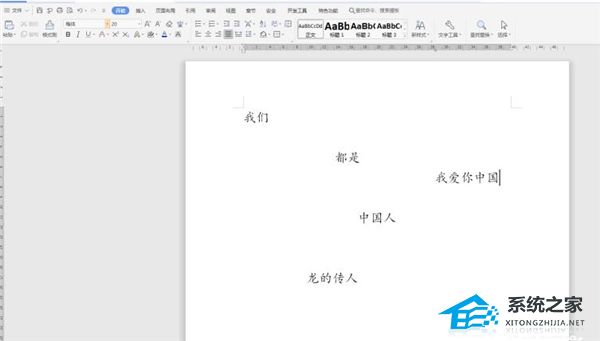
Word页码全都是一模一样的怎么改?设置了1全是1
用户在编辑word文档的时候,经常需要给文档标注页码,但是很多用户发现,如果自己设置了页码1,后面的页数就全部是1,那么要怎么设置才能不全部一模一样呢?小编来教你。